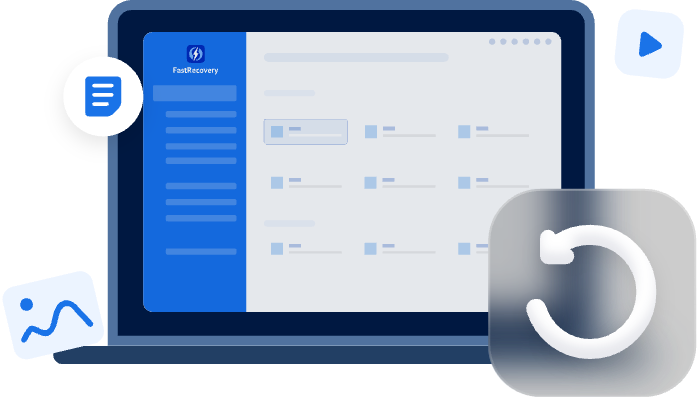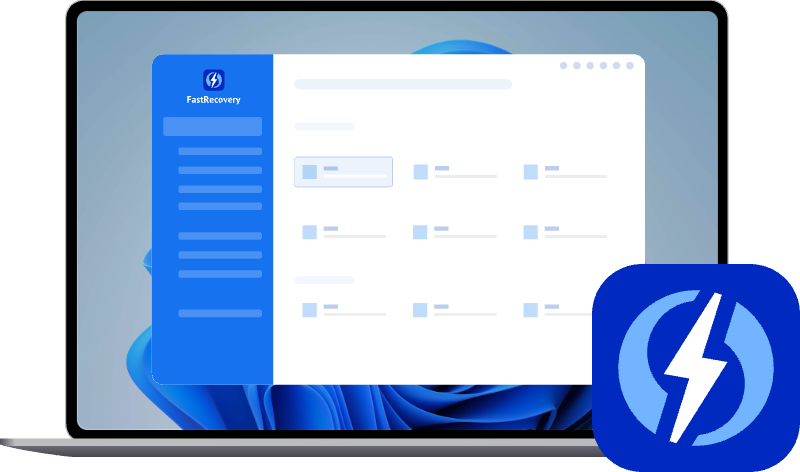Daten von SD-Karte wiederherstellen | 4 Methoden & Tipps
Möchten Sie wissen, wie Sie Daten von einer SD-Karte einfach wiederherstellen können? Keine Sorge, in diesem Beitrag finden Sie 4 effektive Lösungen für die Wiederherstellung von SD-Kartendaten.
🧩 Wie kann ich meine Daten von SD-Karte kostenlos wiederherstellen?
„Ich habe da ein kleines Problem. Ich wollte meinen Windows-PC zurücksetzen, also habe ich das getan, aber bevor ich das tat, habe ich die wichtigen Dateien, die ich behalten wollte, auf meiner SD-Karte gespeichert. Als ich jedoch die SD-Karte wieder einsetzte, um die Dateien wiederherzustellen, konnte ich keine Daten finden. Bitte helfen Sie mir, denn im Moment kann ich es mir nicht leisten, diese Daten zu verlieren.“
SD-Karten sind heutzutage ein beliebtes Speichermedium, sowohl im privaten als auch im beruflichen Bereich. Sie helfen uns, viele wichtige Dateien sicher zu speichern. Doch genauso wie auf dem Computer sind auch Daten auf SD-Karten gefährdet. Ein versehentliches Löschen, Formatieren oder Beschädigen kann dazu führen, dass wichtige Daten plötzlich verloren gehen.
Glücklicherweise gibt es effektive Methoden, um verlorene SD-Kartendaten wiederherzustellen. In diesem Beitrag erfahren Sie, wie Sie Ihre Daten retten können, welche Ursachen häufig für Datenverlust verantwortlich sind und welche Tools sich dafür besonders eignen.
Ursachen für den Verlust von SD-Kartendaten
Bevor wir uns mit den Wiederherstellungsmethoden befassen, ist es sinnvoll, die Hauptursachen für Datenverlust zu kennen:
- Versehentliches Löschen: Benutzer löschen Dateien aus Versehen oder leeren den Papierkorb. In diesem Fall sollten Sie die SD-Karte nicht weiter benutzen, um Überschreiben zu vermeiden.
- Formatierung: Eine versehentliche Formatierung löscht alle Daten auf der SD-Karte.
- Physische Beschädigung: Das Herausziehen der SD-Karte während des Datentransfers oder unsachgemäßes Entfernen kann das Dateisystem beschädigen.
- Malware- oder Virenbefall: Viren können Dateien auf der SD-Karte löschen oder verstecken.
- Hardwareprobleme: Defekte SD-Karten oder Konflikte mit Laufwerksbuchstaben können den Zugriff auf Daten verhindern.
Wenn Sie Datenverlust feststellen, ist schnelles Handeln entscheidend, um die Originaldateien nicht zu überschreiben.
4 effektive Methoden zur Wiederherstellung von SD-Kartendaten
Der Verlust wichtiger Dateien von einer SD-Karte kann schnell passieren, sei es durch versehentliches Löschen, Formatieren, einen Schreibschutzfehler oder eine beschädigte Karte. Zum Glück gibt es verschiedene Wege, um Ihre wertvollen Fotos, Videos oder Dokumente wiederherzustellen. Im Folgenden finden Sie vier bewährte Methoden, von einfachen Windows-Funktionen bis hin zu professioneller Wiederherstellungssoftware.
Methode 1: Ausgeblendete oder schreibgeschützte Dateien wiederherstellen
Manchmal scheinen Dateien auf Ihrer SD-Karte plötzlich verschwunden zu sein, dabei sind sie gar nicht gelöscht, sondern lediglich ausgeblendet oder schreibgeschützt. Dies passiert häufig nach einem Virenbefall oder bei der Nutzung der Karte auf verschiedenen Geräten.
Für diese Methode benötigen Sie keine zusätzliche Software. Windows bietet eingebaute Optionen, um ausgeblendete Dateien sichtbar zu machen und den Schreibschutz zu prüfen. Befolgen Sie einfach die folgenden Schritte::
- Verbinden Sie die SD-Karte mit Ihrem PC.
- Öffnen Sie im Datei-Explorer die Registerkarte „Ansicht“ → „Optionen“ → „Ansicht“.
- Aktivieren Sie die Option „Ausgeblendete Dateien, Ordner und Laufwerke anzeigen“.
- Prüfen Sie, ob Ihre Dateien jetzt sichtbar sind.
💡 Tipp: Wenn Sie die Dateien weiterhin nicht öffnen können, überprüfen Sie die Eigenschaften und entfernen Sie gegebenenfalls den Schreibschutz.
Methode 2: Daten von SD-Karte mit CMD wiederherstellen
Wenn Ihre SD-Karte beschädigt oder schreibgeschützt ist und sich Dateien nicht mehr normal anzeigen lassen, kann die Eingabeaufforderung (CMD) helfen, versteckte oder unzugängliche Daten sichtbar zu machen. Diese Methode eignet sich besonders für technisch versierte Nutzer.
Verwenden Sie das in Windows integrierte Tool Eingabeaufforderung (cmd). Damit können Sie manuell Wiederherstellungsbefehle ausführen, um bestimmte Dateien zu retten oder Laufwerksfehler zu beheben. Befolgen Sie die Schritte:
- Gehen Sie zum Windows-Menü, um die Eingabeaufforderung zu finden, und wählen Sie „Als Administrator ausführen“.
- Geben Sie nacheinander „list disk“ > „select disk 0“ > „list volume“ ein und wählen Sie anschließend Ihre SD-Karte aus.
- Geben Sie eine bestimmte Befehlszeile ein, um Ihre SD-Kartendaten wiederherzustellen. Um beispielsweise eine PDF-Datei wiederherzustellen, geben Sie Folgendes ein: recover G:\2022\weekreport\day1.pdf
- Drücken Sie Enter und warten Sie, bis der Wiederherstellungsprozess abgeschlossen ist.
🔎 Hinweis: CMD eignet sich nur für das Auffinden versteckter oder fehlerhafter Dateien. Wenn die Daten vollständig gelöscht oder die Karte formatiert wurde, sind spezialisierte Tools wie AOMEI FastRecovery effektiver.
Methode 3: Daten von SD-Karte via Windows File Recovery wiederherstellen
Sie haben Ihre SD-Karte versehentlich formatiert oder Dateien gelöscht, die Sie dringend benötigen? Ab Windows 10 Version 2004 bietet Microsoft das kostenlose Tool Windows File Recovery, mit dem Sie gelöschte Daten von SD-Karten wiederherstellen können.
Windows File Recovery ist ein offizielles Microsoft-Tool für die Datenrettung über die Befehlszeile. Es unterstützt verschiedene Dateisysteme (NTFS, FAT, exFAT) und bietet mehrere Wiederherstellungsmodi.
💡 Wer lieber eine grafische Benutzeroberfläche möchte, kann das kostenlose Zusatztool WinfrGUI verwenden – eine benutzerfreundliche Version von Windows File Recovery mit identischer Funktionalität.
So stellen Sie SD-Kartendaten Schritte für Schritte wieder her:
- Installieren Sie Windows File Recovery aus dem Microsoft Store.
- Führen Sie das Tool als Administrator aus.
- Prüfen Sie das Dateisystem Ihrer SD-Karte (Rechtsklick → „Eigenschaften“).
- Wählen Sie den passenden Wiederherstellungsmodus:
| Dateisystem | Szenario | Empfohlener Modus |
|---|---|---|
| NTFS | Kürzlich gelöscht | Regulärer Modus (/regular) |
| NTFS | Vor einiger Zeit gelöscht | Erweiterter Modus (/extensive) |
| NTFS | Nach Formatierung einer Festplatte | Erweiterter Modus (/extensive) |
| NTFS | Festplatte beschädigt | Erweiterter Modus (/extensive) |
| FAT und exFAT | Jede Situation | Erweiterter Modus (/extensive) |
- Um Daten in Windows File Recovery wiederherzustellen, geben Sie bitte die Befehlszeile winfr Quelllaufwerk: Ziellaufwerk: [/Modus] [/Schalter] ein.
⚠️ Hinweis: Diese Methode erfordert Grundkenntnisse in der Eingabeaufforderung. Bei Anfängern empfiehlt sich WinfrGUI als einfachere Alternative.
Methode 4: Daten von SD-Karte über Datenwiederherstellungssoftware wiederherstellen (die einfachste Lösung)
Wenn keine der oben genannten Methoden funktioniert oder Sie eine schnelle, unkomplizierte und zuverlässige Lösung bevorzugen, ist professionelle Datenrettungssoftware die beste Wahl.
AOMEI FastRecovery ist ein leistungsstarkes Tool zur Wiederherstellung von SD-Kartendaten. Es kombiniert eine einfache Benutzeroberfläche mit einem intelligenten Scan-Algorithmus, um selbst tief verborgene Dateien wiederzufinden.
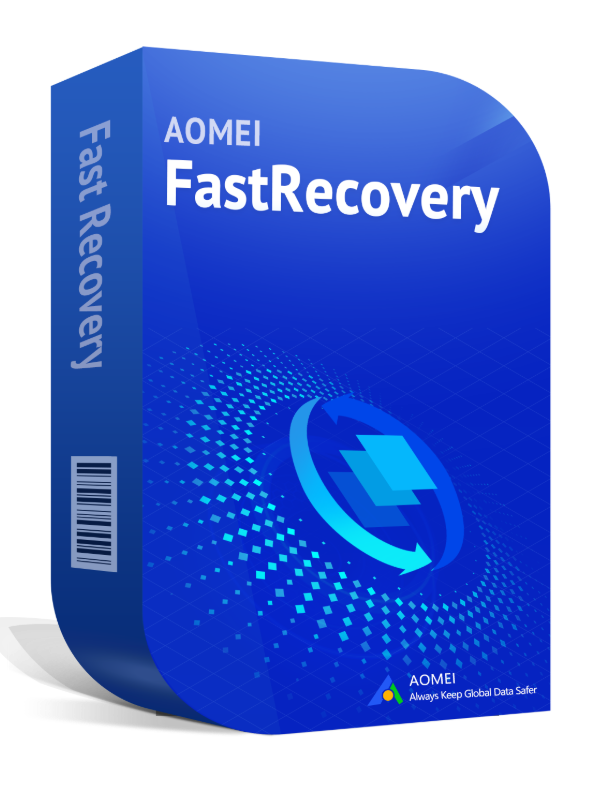
- Wiederherstellung von über 200 Dateitypen (Word, Excel, PDF, Fotos, Musik, Videos usw.)
- Hohe Erfolgsquote bei der Datenrettung
- Kompatibel mit Windows 11/10/8/7/Server
- Erhält Ordnerstruktur, Dateinamen und Formate
- Unterstützt Schnellscan und Tiefenscan für optimale Ergebniss
Schauen wir uns an, wie Sie mit diesem Wiederherstellungstool Daten von der SD-Karte wiederherstellen können:
Schritt 1. Installieren Sie AOMEI FastRecovery auf Ihrem PC.
Schritt 2. Wählen Sie Ihre SD-Karte aus und klicken Sie auf „Scannen“.
Schritt 3. Führen Sie automatisch Schnellscan/Tiefenscan aus. Filtern oder durchsuchen Sie die Ergebnisse, um bestimmte Dateien schneller zu finden.
Schritt 4. Wählen Sie die gewünschten Dateien aus und klicken Sie auf „Wiederherstellen“, um sie an einem sicheren Speicherort zu speichern.
Zusatz-Tipps: Beschädigte SD-Karten reparieren
Manchmal liegt das Problem nicht an gelöschten Dateien, sondern an einer beschädigten oder nicht erkannten SD-Karte. In solchen Fällen helfen Reparaturmaßnahmen, bevor Sie mit der eigentlichen Datenwiederherstellung beginnen. Die folgenden Tipps zeigen Ihnen, wie Sie häufige Fehler wie Laufwerkskonflikte oder Dateisystemprobleme schnell beheben können.
Option 1. Datenträgerverwaltung nutzen
Wenn Ihre SD-Karte nicht erkannt wird oder Konflikte mit Laufwerksbuchstaben bestehen, versuchen Sie die Datenträgerverwaltung, um einen neuen Laufwerksbuchstaben der SD-Karte zuzuweisen. Der neue Laufwerksbuchstabe sollte sich von allen Laufwerksbuchstaben auf Ihrem Computer unterscheiden.
- Verbinden Sie Ihre SD-Karte mit dem Computer. Drücken Sie die Tasten „Windows + R“, um das Fenster Ausführen zu öffnen. Geben Sie bitte diskmgmt.msc ein und klicken Sie auf „OK“.
- Finden Sie dann die beschädigte SD-Karte, klicken Sie mit der rechten Maustaste darauf und wählen Sie „Laufwerkbuchstaben und -pfade ändern“ > „Ändern“ > „Folgenden Laufwerkbuchstaben zuweisen“.
Option 2. CHKDSK-Befehl verwenden
Wenn Ihre SD-Karte beschädigt ist, können Sie auch den chkdsk-Befehl verwenden, um sie wiederherzustellen. Befolgen Sie die einfache Anleitung unten:
- Suchen Sie ebenfalls die „Eingabeaufforderung“ im Windows-Menü und führen Sie sie als Administrator aus.
- Geben Sie „chkdsk F:/f“ ein (F ist der Laufwerksbuchstabe Ihrer SD-Karte). Wenn Sie die Meldung „Windows hat Korrekturen am Dateisystem vorgenommen.“ sehen, ist Ihre beschädigte SD-Karte behoben.
Häufige gestellten Fragen
🥂 Kann ich gelöschte Dateien von meiner SD-Karte wiederherstellen?
🥂 Wie funktioniert die CMD-Methode?
🥂 Gibt es benutzerfreundlichere Alternativen zu CMD?
🥂 Kann Windows File Recovery verwendet werden?
🥂 Welche Software ist zuverlässig?
Fazit
Die Wiederherstellung von SD-Kartendaten ist in vielen Fällen möglich, auch ohne technische Vorkenntnisse.
- Wenn Ihre Dateien nur ausgeblendet oder geschützt sind, hilft Methode 1.
- Für versteckte oder schwer zugängliche Dateien eignet sich Methode 2 mit CMD.
- Wenn Sie gelöschte oder formatierte Daten wiederherstellen möchten, probieren Sie Methode 3.
- Für die höchste Erfolgsquote und Benutzerfreundlichkeit ist Methode 4 mit AOMEI FastRecovery die beste Wahl.
So können Sie Schritt für Schritt Ihre wertvollen Daten von SD-Karte wiederherstellen, unabhängig von Ursache oder Dateityp.